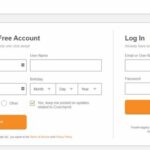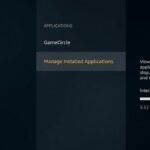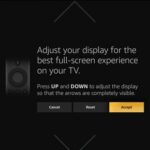Imagina la escena. Estás de vacaciones o por trabajo y te alojas en un hotel con Internet gratis. Trajiste tu Amazon Firestick contigo para poder disfrutar de un tiempo de inactividad, pero olvidaste el control remoto. No puede cambiar la red WiFi en un Firestick sin el control remoto, entonces, ¿qué hace?
Si los foros de Reddit y Android son algo para seguir, esto es algo común. Tanto el Firestick como el control remoto son pequeños y muy portátiles, por lo que se prestan muy bien para llevarlos de vacaciones. También son lo suficientemente pequeños como para perderlos o extraviarlos, dejándonos en esta situación.
El problema es que el Firestick está configurado para la red WiFi de su hogar. Sin el control remoto, ¿cómo puede cambiar esa red en el Firestick para poder usar toda esa bondad de Internet gratis en el hotel?
Puede conectarse a su Firestick usando la aplicación Amazon Fire TV, pero tan pronto como intenta cambiar el WiFi, la conexión se interrumpe. Un teléfono o tableta solo puede usar el módem para una cosa a la vez, por lo que no puede realizar cambios en WiFi mientras mantiene una conexión con Firestick. Tan pronto como intente cambiar la configuración de WiFi, se interrumpirá la conexión a su Firestick.
Lo que haga a continuación dependerá de las herramientas que tenga a mano. Si tiene un teléfono y una tableta 4G o acceso a dos teléfonos, puede superar fácilmente este desafío. Si el control remoto de su hotel es compatible con HDMI-CEC, puede usarlo. Como ambos funcionarían, cubriré ambas opciones.
Usando un segundo dispositivo para cambiar la red WiFi en un Firestick
Si tiene más de un dispositivo 4G, puede usar ambos para cambiar la red WiFi. Como parte del problema es la caída de la conexión entre el teléfono con la aplicación para cambiar el WiFi, necesitamos usar un segundo dispositivo para mantener la red WiFi mientras usamos la aplicación Amazon Fire TV.
He aquí cómo hacerlo.
- Si tiene la aplicación Amazon Fire TV en un dispositivo, use el otro como punto de acceso WiFi.
- Establezca el nombre y el inicio de sesión de ese punto de acceso exactamente con la misma configuración que su red WiFi doméstica.
- Conecte el dispositivo con la aplicación Amazon Fire TV a su nuevo punto de acceso.
- Asegúrese de que su Firestick esté conectado al televisor y encendido.
- Abra la aplicación Amazon Fire TV e intente conectarse al Firestick.
- Utilice la aplicación Amazon Fire TV para acceder al menú de configuración de Firestick y cambie la configuración de red a la red local.
- Guarde sus cambios y desactive su punto de acceso.
Sí, esta es una configuración complicada pero funciona. Lo probé en casa con un iPad prestado y mi teléfono Android y funcionó. Usé el iPad como un punto de acceso y de todos modos tenía la aplicación Amazon Fire TV en mi teléfono. Una vez reconfigurado, me uní a Firestick a mi red de invitados, que tiene un nombre e inicio de sesión diferentes y funcionó bien.
Use el control remoto HDMI-CEC para cambiar la red WiFi en un Firestick
HDMI-CEC, HDMI-Consumer Electronics Control, es un estándar internacional para controles remotos. Está diseñado para permitir que una variedad de controles remotos diferentes funcionen con diferentes televisores y hacer que el mercado de los controles remotos universales sea más fácil de usar y mucho más compatible.
El Amazon Firestick también tiene compatibilidad HDMI-CEC y está habilitado de forma predeterminada. Siempre que no lo haya desactivado por algún motivo, es posible que pueda usar el control remoto del hotel para acceder a las funciones básicas de su Firestick. Siempre que el control remoto sea relativamente reciente y el televisor sea compatible con CEC, podría estar listo y funcionando en segundos.
Habilite CEC en el televisor usando el menú Configuración si tiene acceso a él. Conecte su Firestick al televisor y es posible que pueda usar el control remoto con su Firestick. Al menos debería poder navegar por los menús y reproducir medios.
Los diferentes fabricantes de televisores llaman a la CEC de diferentes maneras, porque marca. Algunos de los fabricantes de televisores más populares se enumeran a continuación:
- AOC: enlace electrónico
- Hitachi: HDMI-CEC
- LG: SimpLink o SIMPLINK
- Mitsubishi: NetCommand para HDMI
- Onkyo: RIHD
- Panasonic: HDAVI Control, EZ-Sync o VIERA Link
- Philips: EasyLink
- Pionero: Kuro Link
- Runco International: RuncoLink
- Samsung: Anynet +
- Agudo: Aquos Link
- Sony: BRAVIA Sync
- Toshiba: CE-Link o Regza Link
- Vizio: CEC
Si no ve CEC en la configuración de TV, haga coincidir la convención de nomenclatura anterior con la marca de TV que está usando e inténtelo.